win10解除cpu频率锁定怎么设置 win10系统cpu频率被锁定解除方法
更新时间:2021-04-14 09:19:57作者:xinxin
CPU频率是指CPU运算时的工作的频率。CPU频率决定了计算机的运行速度,同级别的产品主频越高越强,一款CPU主频越高,说明单核性能就强,近日有用户的win10系统中遇到了cpu频率锁定的现象,那么win10解除cpu频率锁定怎么设置呢?下面小编就来给大家分享一篇win10系统cpu频率被锁定解除方法。
推荐下载:原版win10旗舰版
具体方法:
步骤一、首先同时按下键盘中的“windows键”和“X”键。
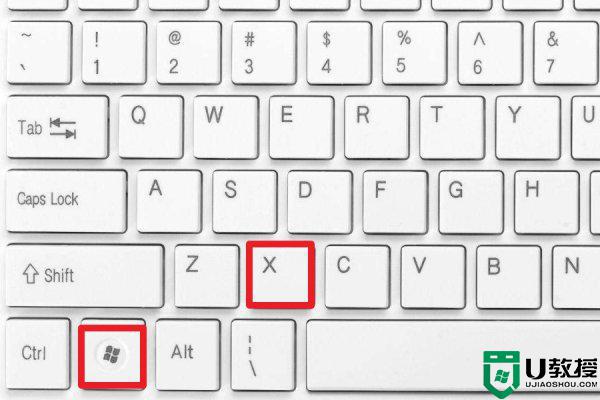
步骤二、然后在弹出的菜单中选择“电源选项”。
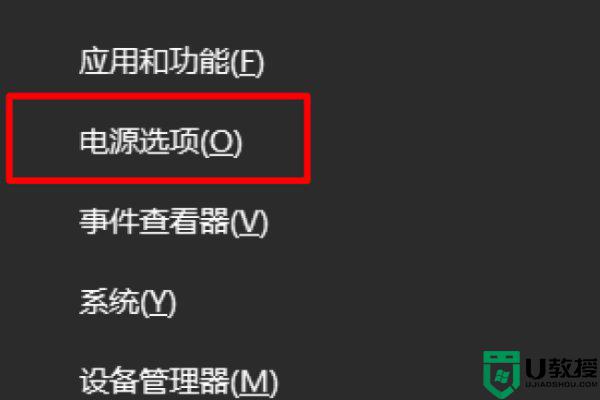
步骤三、接下来选择“其他电源设置”。
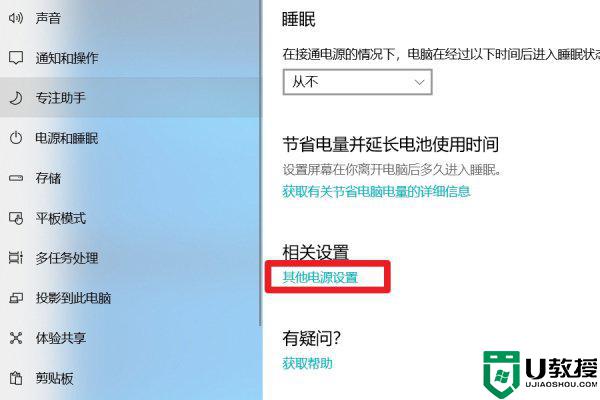
步骤四、然后在“首选计划”中,选择“高性能”计划。
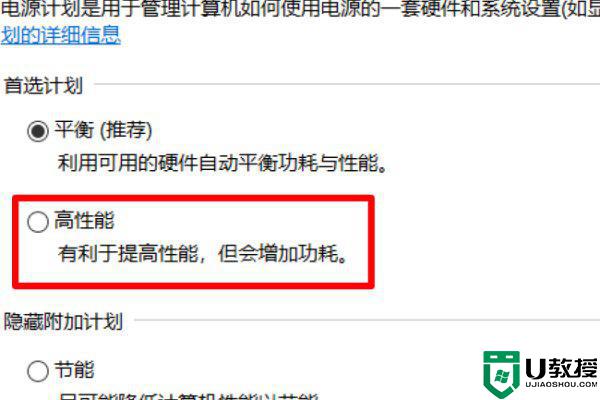
步骤五、设置完毕,可以看到cpu的频率始终大于或者等于基准速度。
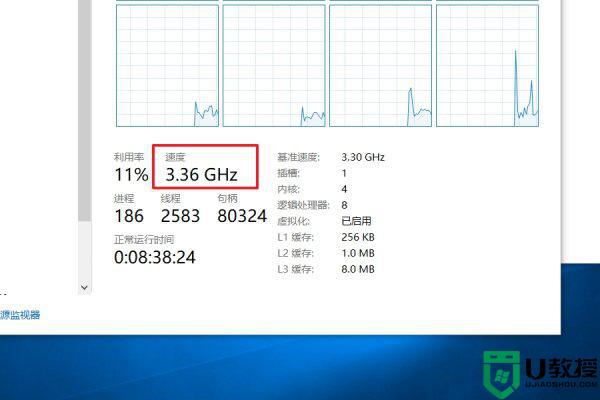
上述就是关于win10系统cpu频率被锁定解除方法了,还有不懂得用户就可以根据小编的方法来操作吧,希望能够帮助到大家。
win10解除cpu频率锁定怎么设置 win10系统cpu频率被锁定解除方法相关教程
- win10cpu频率被锁定怎么办 win10解除cpu频率锁定的两种方法
- win10壁纸被锁定了怎么解除 win10壁纸被锁定的解除方法
- win10解除win键锁定设置方法 win10怎么解除锁定win键
- win10开机显示账户锁定多久解除 win10账户被锁定怎么解锁
- win10注册表被锁定如何解锁 windows10解除注册表锁定的步骤
- Win10分辨率被锁定修改不了什么情况 Win10分辨率被锁定无法更改的处理方法
- windows10文件被锁定怎么删除 删除win10锁定文件夹的方法
- win10为什么频繁自动锁定 win10频繁自动锁定的处理方法
- win10旋转锁定怎么解除 win10电脑如何解除旋转锁定
- win10解除磁盘锁怎么设置 win10磁盘锁定如何解锁
- Win11如何替换dll文件 Win11替换dll文件的方法 系统之家
- Win10系统播放器无法正常运行怎么办 系统之家
- 李斌 蔚来手机进展顺利 一年内要换手机的用户可以等等 系统之家
- 数据显示特斯拉Cybertruck电动皮卡已预订超过160万辆 系统之家
- 小米智能生态新品预热 包括小米首款高性能桌面生产力产品 系统之家
- 微软建议索尼让第一方游戏首发加入 PS Plus 订阅库 从而与 XGP 竞争 系统之家
热门推荐
win10系统教程推荐
- 1 window10投屏步骤 windows10电脑如何投屏
- 2 Win10声音调节不了为什么 Win10无法调节声音的解决方案
- 3 怎样取消win10电脑开机密码 win10取消开机密码的方法步骤
- 4 win10关闭通知弹窗设置方法 win10怎么关闭弹窗通知
- 5 重装win10系统usb失灵怎么办 win10系统重装后usb失灵修复方法
- 6 win10免驱无线网卡无法识别怎么办 win10无法识别无线网卡免驱版处理方法
- 7 修复win10系统蓝屏提示system service exception错误方法
- 8 win10未分配磁盘合并设置方法 win10怎么把两个未分配磁盘合并
- 9 如何提高cf的fps值win10 win10 cf的fps低怎么办
- 10 win10锁屏不显示时间怎么办 win10锁屏没有显示时间处理方法

